Normaal gesproken moet u wachten tot Windows 10 21H2 beschikbaar komt via Windows-update. Als u Windows 10 21H2 update echter handmatig wilt installeren, dan leest u in dit artikel hoe u dat kunt uitvoeren.
Voordat u Windows 10 21H2 update handmatig installeert, is het raadzaam om minstens 10 GB vrije ruimte te hebben op de schijf waarop Windows 10 is geïnstalleerd. Dit komt omdat er tijdens de installatie enkele bestanden worden gedownload.
Als u echter niet genoeg vrije ruimte hebt, kan de installatie van de Windows 10 21H2-update mislukken. Volg de stappen in het eerste gedeelte hieronder om de vrije ruimte op uw Windows 10 computer te controleren.
Meld u dan aan voor onze nieuwsbrief.
Windows 10 update 21H2 handmatig installeren
Schijfruimte controleren
Open de Windows verkenner. Onder “Apparaten en stations” ziet u de “Lokale schijf (C:)” waarop Windows 10 is geïnstalleerd. U ziet hier direct hoeveel Gigabyte aan data er nog vrij is om de 21H2 update installeren. Controleer of er minimaal 10 GB aan vrije schijfruimte beschikbaar is.
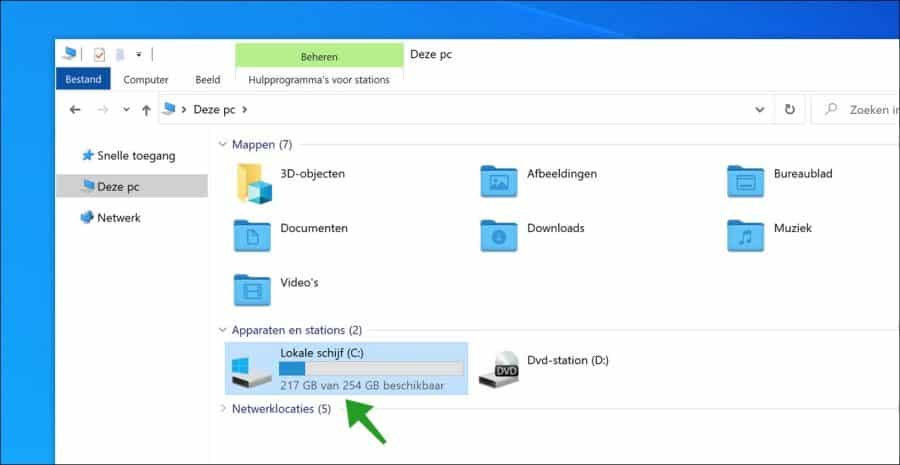
Als er nog voldoende schijfruimte beschikbaar is kunt u de Windows 10 21H2 update installeren. Dit is hoe het werkt.
Windows update 21H2 downloaden
Open de Windows 10 21H2 update pagina. Klik vervolgens onder Windows 10 November 2021 Update op de knop Update nu. Uw browser zal het bestand Windows 10 Update Assistant naar uw computer downloaden.
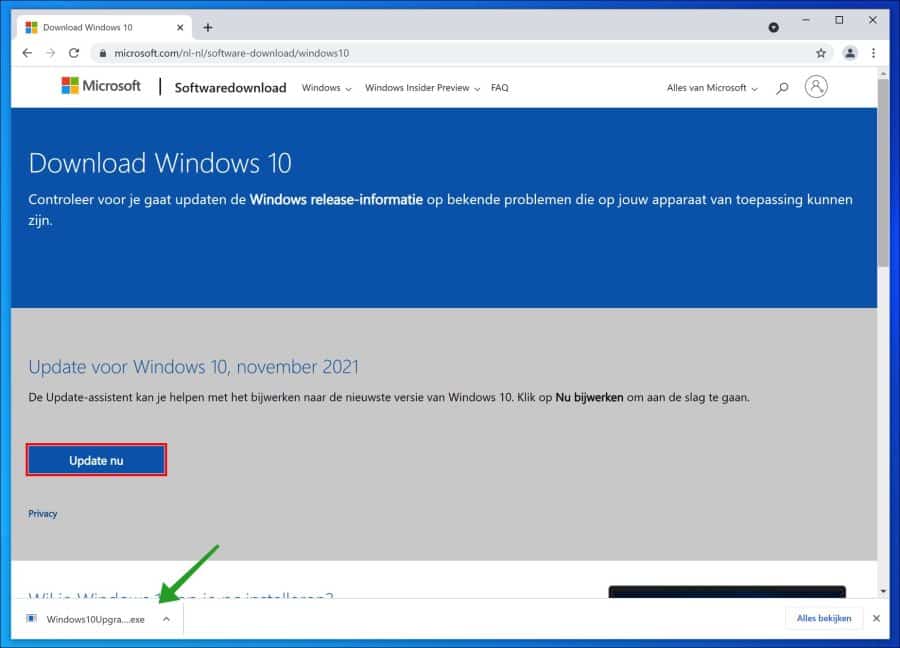
Als u Google Chrome of Microsoft Edge browser gebruikt, zal de browser het Windows 10 Update Assistent bestand weergeven links onderin. Om de installatie van Windows 10 21H2-update handmatig te starten, klikt u op het bestand.
Windows update 21H2 handmatig installeren
Klik vervolgens rechtsonder op de eerste pagina van de Windows 10 Update-assistent op de knop Nu bijwerken. De Windows 10 Update-assistent voert een controle uit voorafgaand aan de installatie.
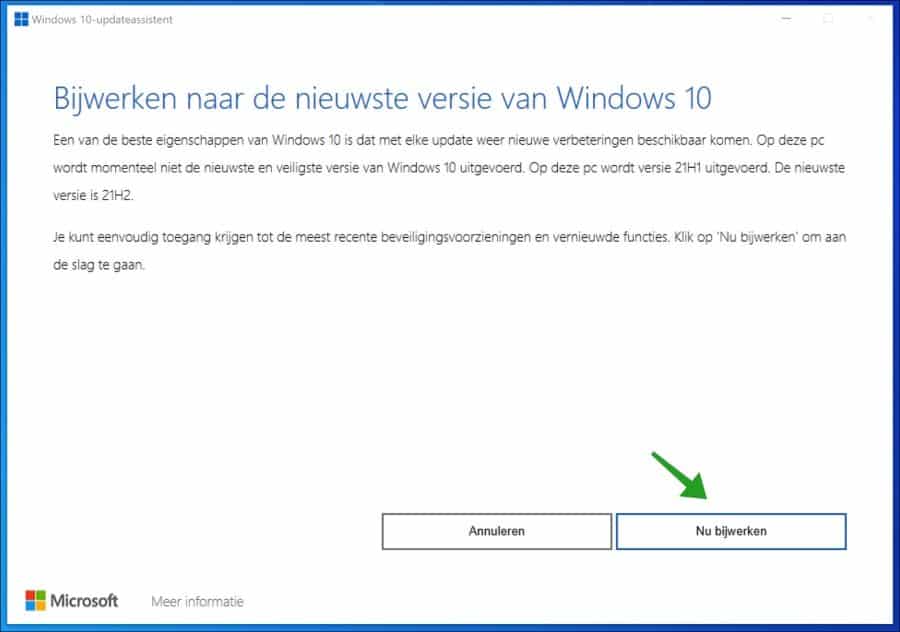
Als uw PC voldoet aan de vereisten om Windows 10 21H2 Update te installeren, zal de knop Volgende beschikbaar zijn. Klik rechtsonder op Volgende om verder te gaan.
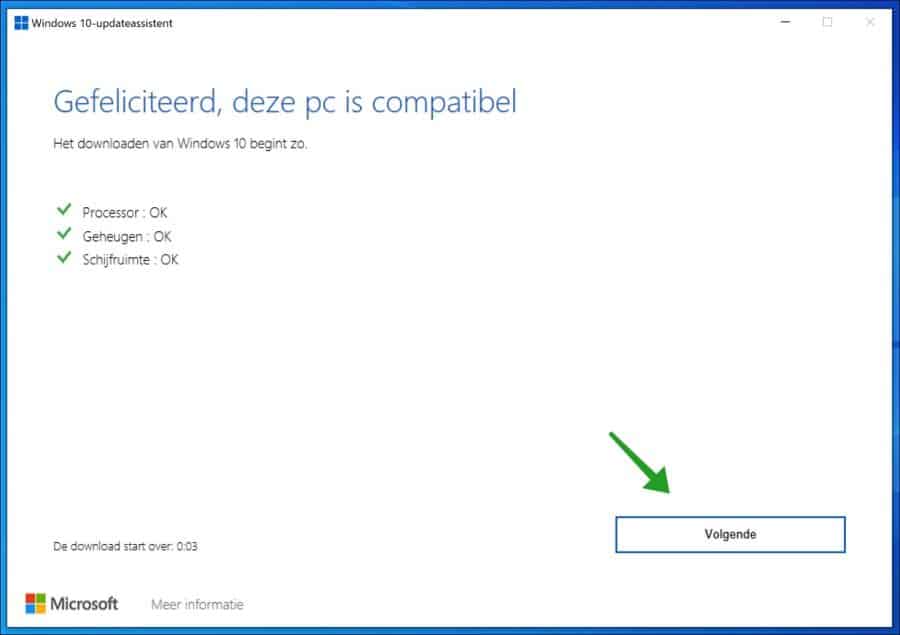
Wacht tot de installatie 100% bereikt heeft. Ga dan door naar de volgende stap. Tijdens dit proces kunt u de Windows update assistent minimaliseren en verder werken op uw pc zoals normaal.
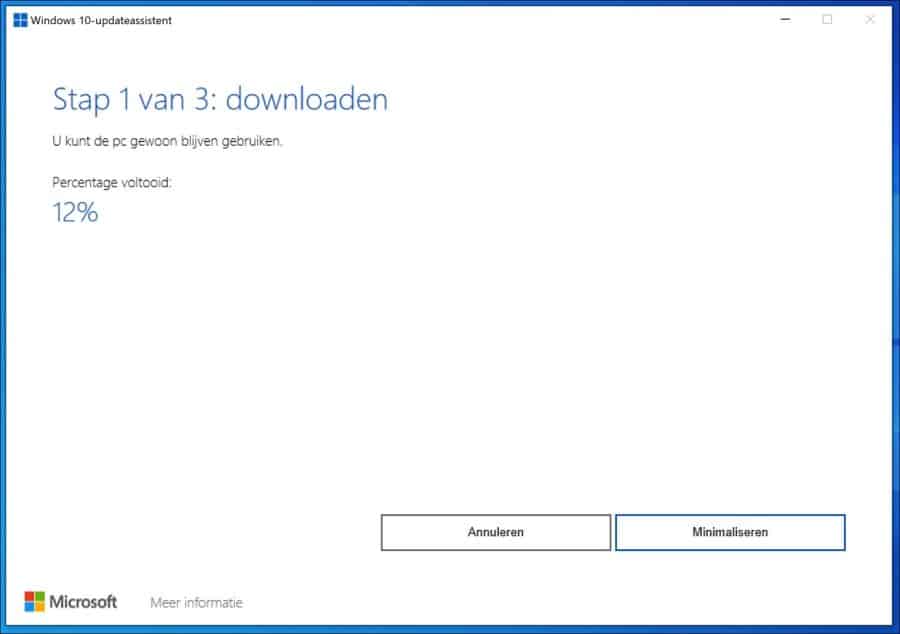
Wanneer Windows 10 Update assistent klaar is met de installatie van Windows 10 21H2 Update, verschijnt er een scherm waarin u 30 minuten kunt aftellen om opnieuw op te starten. Om onmiddellijk opnieuw op te starten, klikt u rechtsonder op het scherm op Nu opnieuw opstarten.
Tot slot, wanneer de Windows 10 Update Assistent klaar is met de installatie van Windows 10 21H2 Update, zal Windows 10 een inlogscherm weergeven. Meld u aan met uw normale gebruikersnaam en wachtwoord. Nadat u zich hebt aangemeld bij Windows 10, zal het de laatste fasen van de update uitvoeren.
Om te bevestigen dat Windows 10 21H1 Update handmatig is geïnstalleerd, typt u: winver in Windows 10 zoeken. Open vervolgens de app, er wordt nu weergegeven dat de Windows 10 update 21H2 (build: 19044.1382) succesvol is geïnstalleerd.
Lees meer:
Ik hoop u hiermee geholpen te hebben. Bedankt voor het lezen!

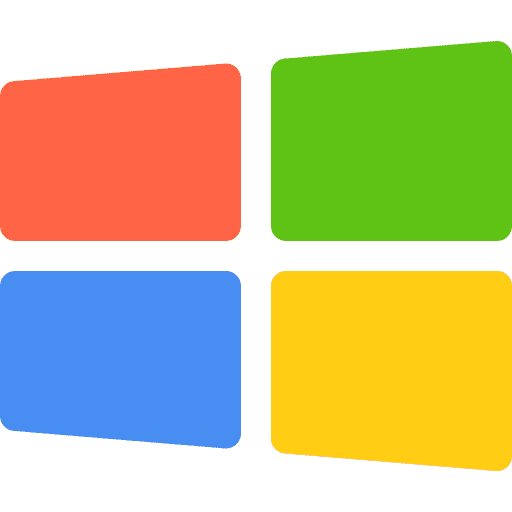
Dank voor de tip! Reguliere update werkte het niet en bleef hij steeds hangen op 20procent installatie. Dit werkt wel in elk geval nu al op 76%!!!
Hallo, fijn dat het is opgelost! Bedankt voor uw reactie.
Groet, Stefan